Rezolvarea erorii „Nu se poate stabili o conexiune sigură” în Google Play Music
Google Play Music a fost o platformă populară pentru streaming muzical, oferind acces la melodii și podcast-uri. Această aplicație permitea ascultarea muzicii atât online, cât și offline, prin descărcarea acesteia, fiind disponibilă atât pe desktop, cât și pe dispozitive mobile. Utilizatorii puteau încărca până la 50.000 de melodii gratuit în biblioteca personală. Deși produsele Google sunt, în general, intuitive, ele pot întâmpina erori. O problemă comună era incapacitatea de a stabili o conexiune sigură cu Google Play Music, în special la încărcarea melodiilor sau la accesarea serviciilor. Această eroare nu era specifică unui anumit browser și, deși Google era conștient de ea, utilizatorii căutau soluții imediate. Vom prezenta câțiva pași de depanare pentru a remedia temporar această problemă.
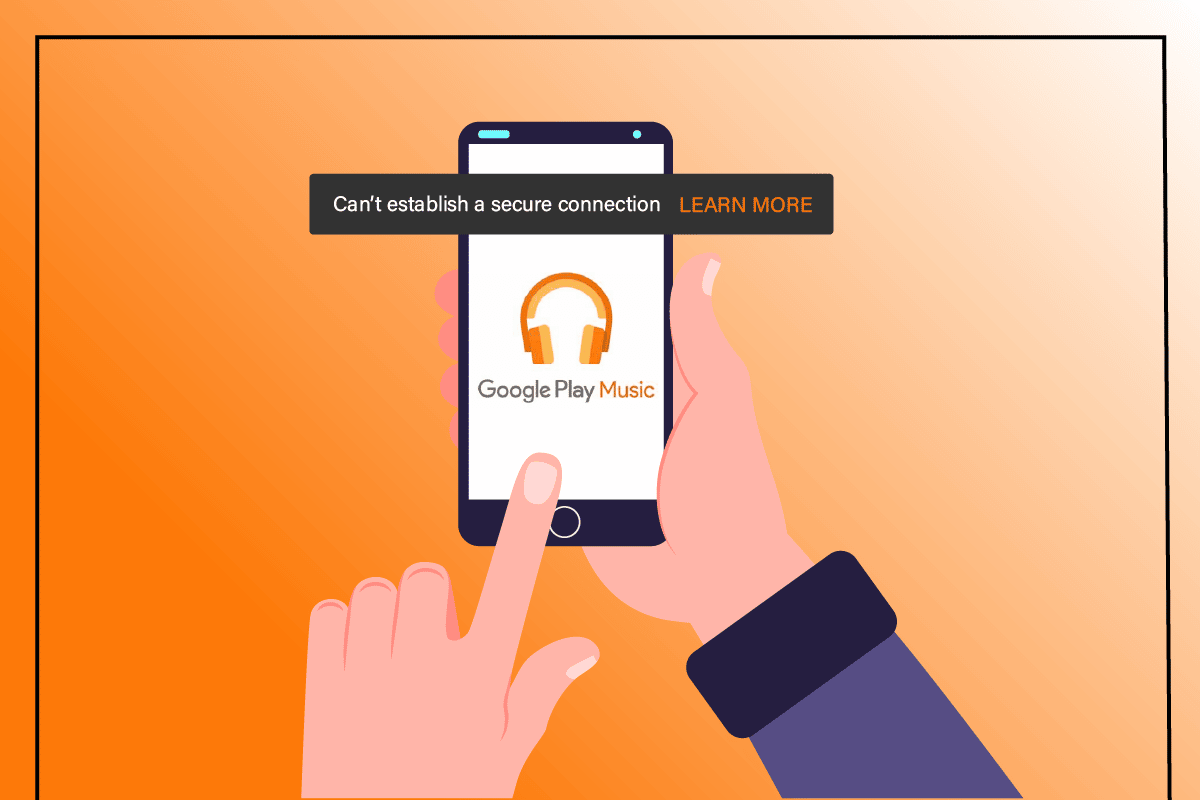
Cauzele posibile ale erorii
Înainte de a trece la soluții, să analizăm motivele pentru care apare această eroare:
- Antivirus terț: Interferența unui software antivirus poate bloca accesul aplicației Google Play Music la anumite resurse, generând eroarea de conectare.
- Încărcarea directă de pe CD: O actualizare ar fi putut restricționa încărcarea directă a fișierelor audio de pe CD. Soluția este descărcarea prealabilă a fișierelor pe computer.
- Probleme interne ale serverului: Google a recunoscut problema ca fiind o eroare internă. O alternativă ar fi încercarea încărcării muzicii prin versiunea desktop a aplicației.
Notă: Google Play Music nu mai este activă. Metoda sugerată este să utilizați aplicația YouTube Music.
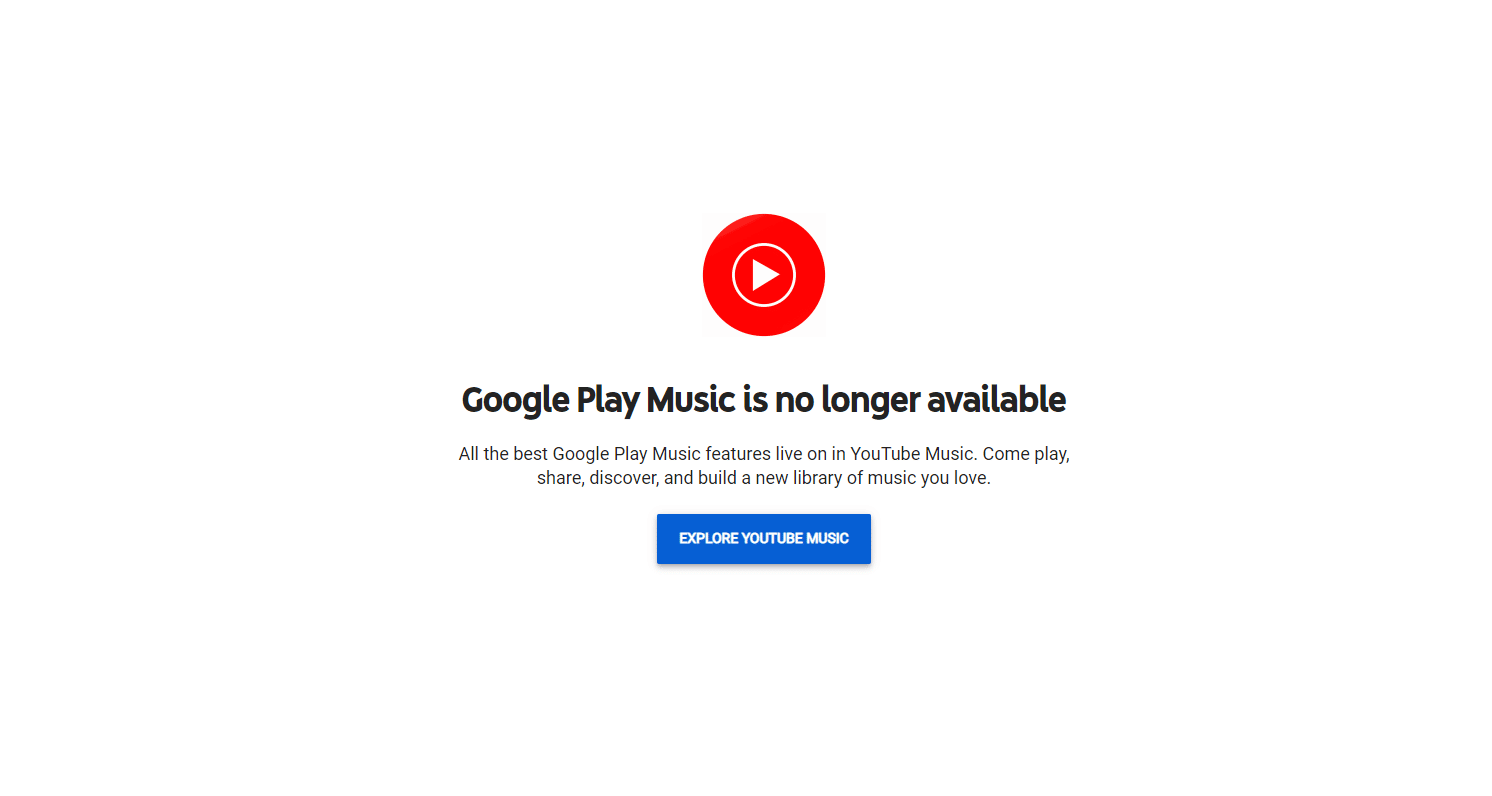
Vom aborda metodele de depanare în ordinea prezentată, până când problema este rezolvată.
Metoda 1: Importarea fișierelor audio de pe CD
CD-urile au fost o metodă populară de stocare a datelor, dar au devenit depășite. Chiar dacă un computer poate avea o unitate CD/DVD, aplicațiile nu mai recunosc automat aceste fișiere. În acest caz, este posibil ca Google Play Music să nu recunoască fișierele audio dacă încercați să le importați direct de pe CD. Soluția este să descărcați fișierele de pe CD pe computer și să le încărcați de acolo:
- Deschideți aplicația Google Play Music Desktop.
- Faceți clic pe opțiunea „Încărcare muzică”.
- Trageți și plasați fișierele muzicale în fereastra „Adăugare muzică”.
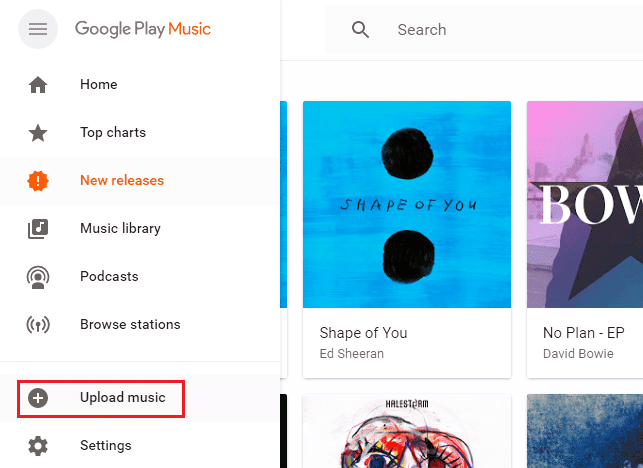
Metoda 2: Dezactivarea temporară a antivirusului terț
Un antivirus este vital pentru protecția sistemului. Uneori, însă, protecția excesivă poate duce la conflicte cu alte aplicații, inclusiv Google Play Music. Dezactivarea temporară a antivirusului poate permite aplicației să funcționeze normal. După ce terminați, asigurați-vă că reactivați protecția antivirus.
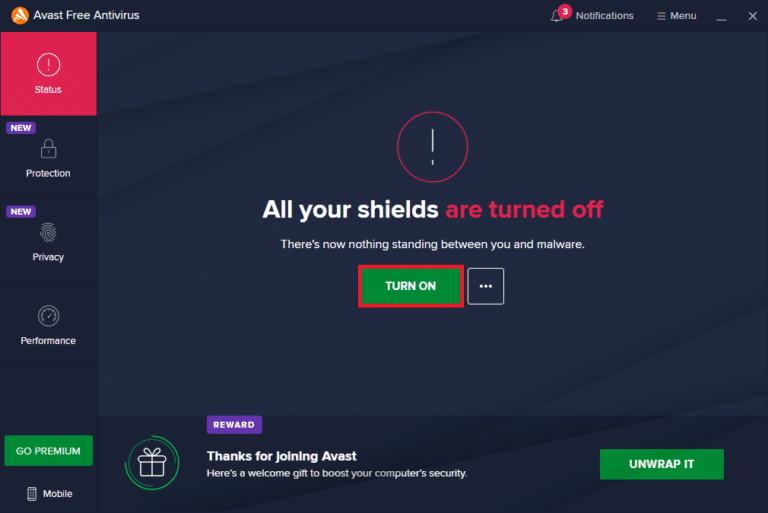
Alternativ, puteți dezinstala permanent aplicația antivirus, dar aceasta se face pe propriul risc. Rețineți, dezinstalarea este o măsură drastică.
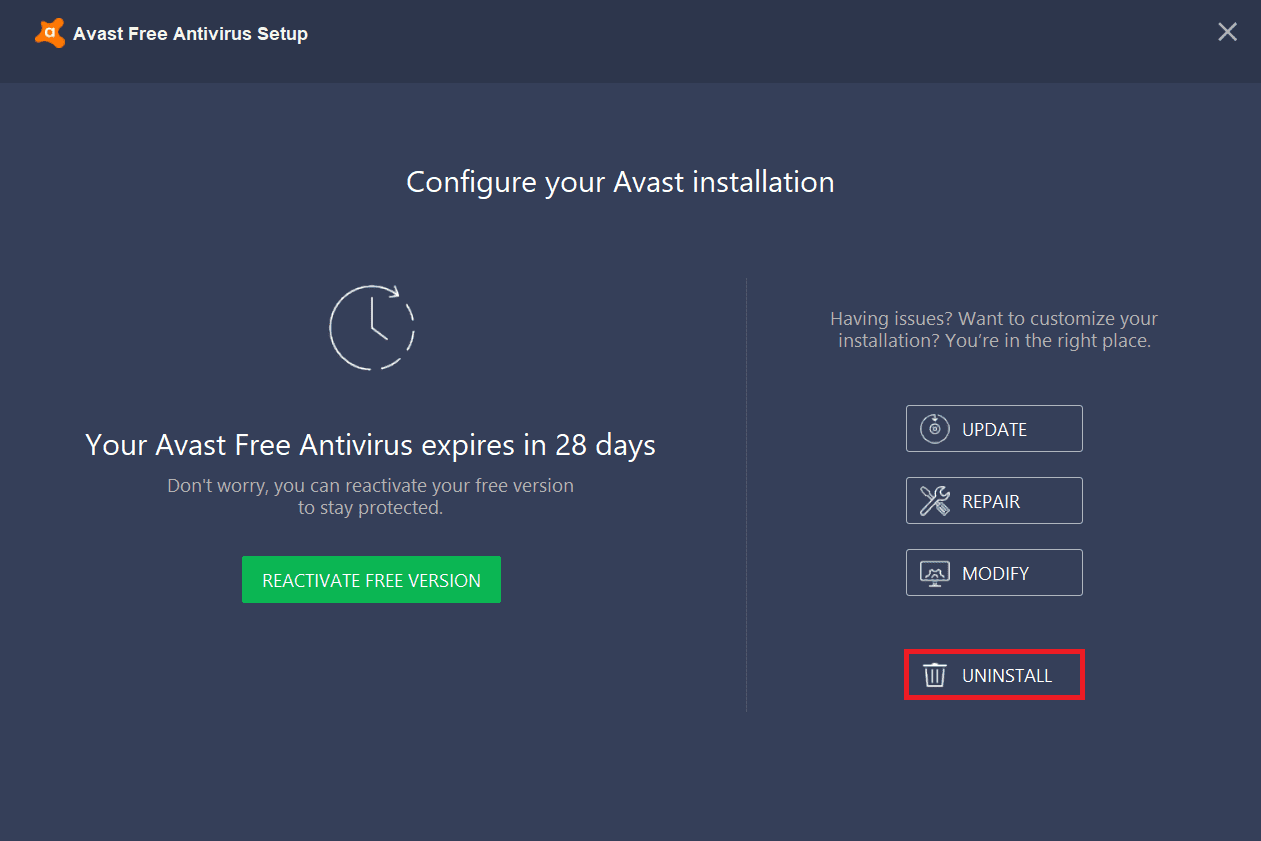
Dacă problema persistă, treceți la metoda următoare.
Metoda 3: Actualizarea Google Play Music
O versiune veche a unei aplicații poate cauza probleme din cauza compatibilității limitate cu noile funcții și protocoale. Asigurați-vă că folosiți cea mai recentă versiune a Google Play Music. Dacă nu, actualizați-o:
- Apăsați tasta Windows, căutați „Aplicații și funcții” și deschideți.
- Selectați „Google Play Music Desktop” și faceți clic pe „Dezinstalare”.
- Confirmați dezinstalarea și așteptați finalizarea procesului.
- Reporniți computerul și descărcați cea mai recentă versiune a aplicației.
- Urmați instrucțiunile de instalare.
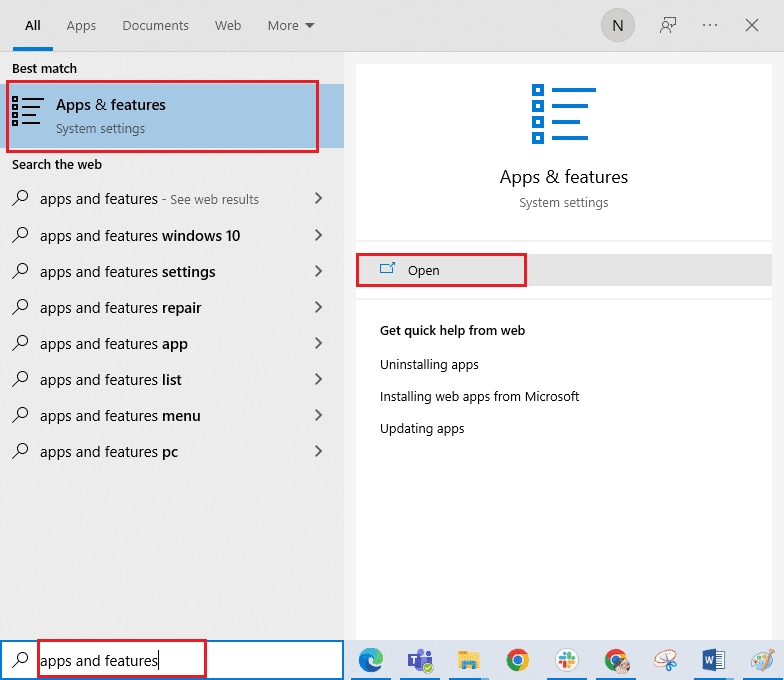

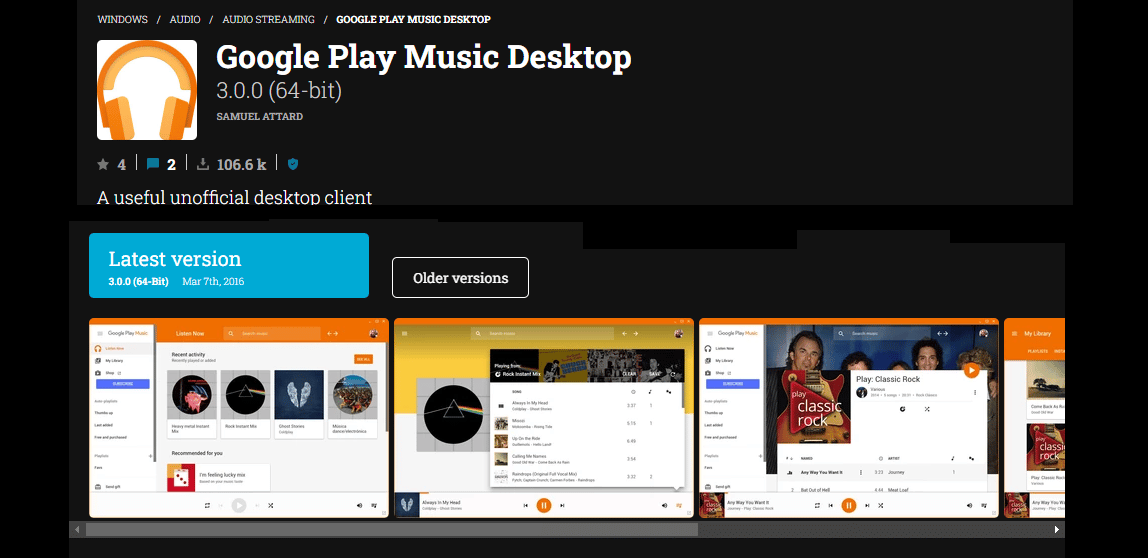
Această acțiune poate rezolva problema de conexiune.
Metoda 4: Utilizarea Music Manager
O metodă alternativă la încărcarea fișierelor este utilizarea „Music Manager”. Dacă versiunea web are probleme, managerul poate fi o soluție. Urmați acești pași:
- Accesați linkul „Google Play Music” și selectați „Descărcați Manager muzică”.
- După descărcarea fișierului, faceți dublu clic pentru a-l deschide.
- Faceți clic pe „Următorul” pentru a începe instalarea.
- Introduceți datele de conectare și faceți clic pe „Următorul”.
- Selectați locația de unde doriți să scanați fișierele.
- Lansați „Music Manager” și accesați fila „Încărcare”.
- Adăugați folderul unde ați salvat fișierele.
- După finalizarea scanării, faceți clic pe „Încărcare” pentru a trimite fișierele în biblioteca muzicală.
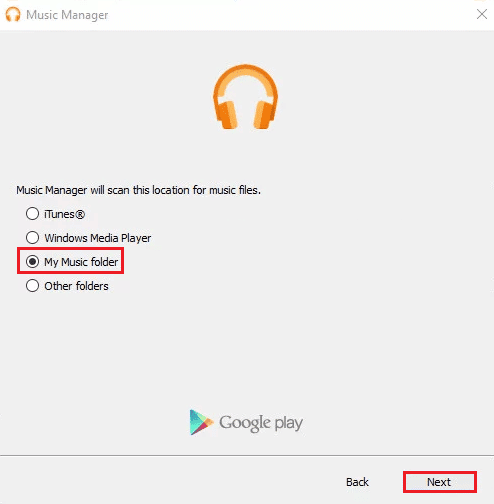
Dacă această metodă nu funcționează, încercați următoarea.
Metoda 5: Încărcarea prin aplicația Forked
Unii utilizatori au raportat succes utilizând o versiune bifurcată a managerului de muzică, GPMDP (Google Play Music Desktop Player). Pentru a folosi această aplicație, urmați pașii:
- Descărcați cea mai recentă versiune a GPMDP.
- Deschideți fișierul de instalare și urmați instrucțiunile.
- Conectați-vă la contul dvs.
- Așteptați finalizarea conectării.
- Accesați „Biblioteca muzicală” și selectați „ADAUGĂ MUZICA” pentru a încărca fișierele.
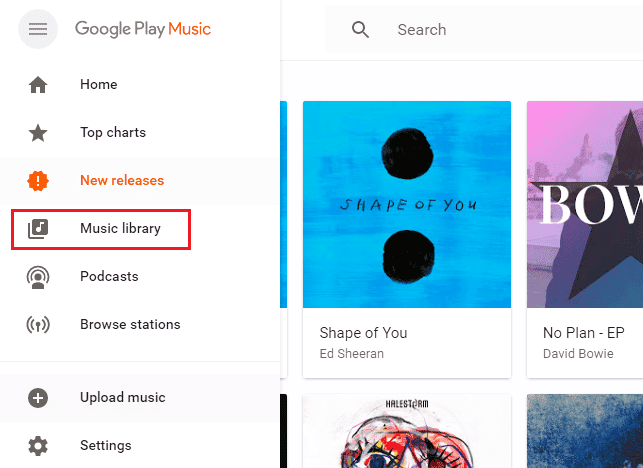
***
Sperăm că acest ghid v-a fost de folos și ați reușit să remediați eroarea de conectare la Google Play Music. Pentru orice întrebări sau sugestii, vă invităm să ne contactați prin secțiunea de comentarii.